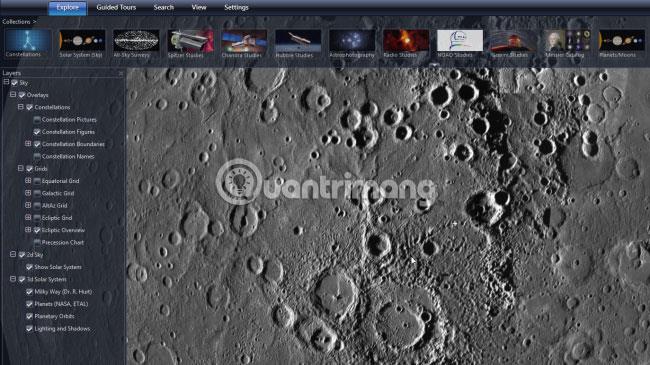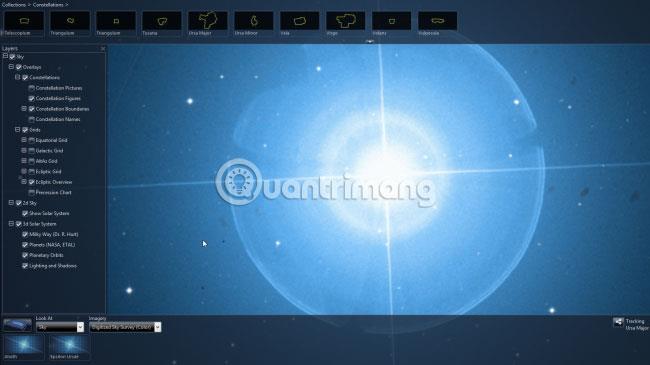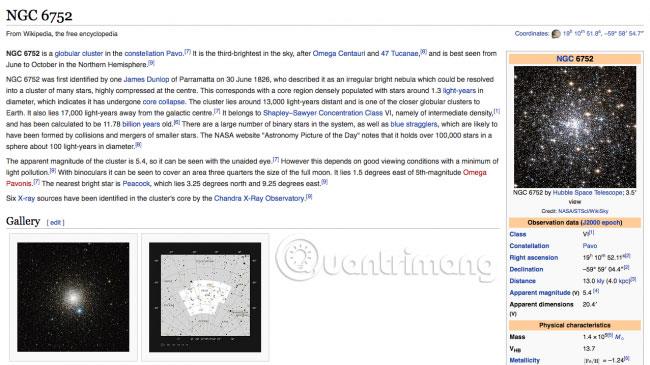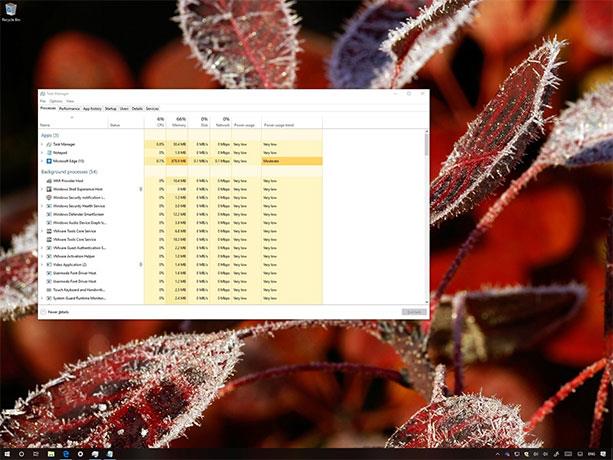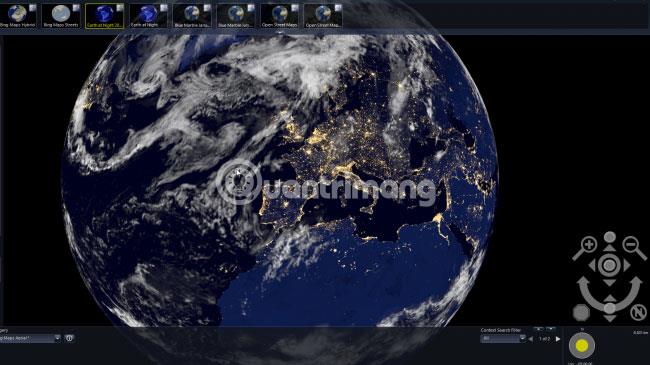Worldwidetelescope.org ir neticama programma, kas sniedz visumu jūsu rokas stiepiena attālumā. WorldWide Telescope tika izveidots, izmantojot attēlus un informāciju, kas savākta ar teleskopu un satelītzondēm. Šī informācija un attēli tiek apvienoti, lai izveidotu interaktīvu skatu uz debesīm, ko varat izpētīt tieši no darbvirsmas.
WorldWide Telescope ir satelīts, ko izstrādājis Microsoft Research - uzņēmuma meitasuzņēmums, kas nodarbojas ar progresīvu skaitļošanas tehnoloģiju izstrādi un reālās pasaules problēmu risināšanu. Astronomi izmanto vispasaules teleskopu, lai redzētu Visumu dažādos viļņu garumos (tostarp redzamā gaismā, infrasarkanajā starojumā un gamma staros), un var piekļūt vēl vairāk datu, izmantojot Astrophysics Data System ( atsauces saite: http://ads.harvard.edu / ). WorldWide Telescope ir vairāk nekā viens miljons aktīvo lietotāju.
Izpētiet Visumu ar vispasaules teleskopu
1. Sāciet darbu ar WorldWide Telescope tiešsaistē
WorldWide Telescope ir pieejams kā HTML5 tīmekļa lietotne un lejupielādējama Windows lietotne.
Sāksim ar tīmekļa klientu ( atsauces saite: http://www.worldwidetelescope.org/webclient/ )! Lai izmantotu WorldWide Telescope, ritiniet garām sveiciena video un noklikšķiniet uz “Izpētīt WWT tīmeklī” . Tiks parādīts paziņojums ar jautājumu, vai vēlaties kopīgot savu atrašanās vietu. Tas nav nepieciešams, taču, paziņojot WWT, kur atrodaties, varēsit izpētīt debesis tā, it kā tās būtu jūsu acu priekšā.
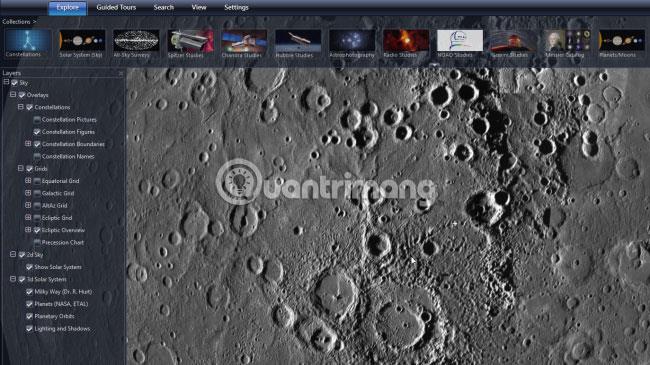
2. Sāciet izpēti
Izlasiet piezīmes, kurās paskaidrots, kā pārvietoties, un pēc tam noklikšķiniet uz "Aizvērt". Pasaules teleskops iepazīstinās jūs ar debesu attēliem ar izceltiem zvaigznājiem.
Mēģiniet noklikšķināt un vilkt, lai panoramētu. Ekrāna apakšdaļā tiks parādīts debess ķermeņu saraksts, un tie mainīsies, pārvietojoties. Atlasiet zvaigznāju, lai izpētītu sīkāk. Šeit piemērs ir izvēlējies Mercury. Varat noklikšķināt un vilkt, lai pagrieztu planētu, un izmantot peles ritenīti, lai tuvinātu. Redzamo detaļu daudzums ir pārsteidzošs.
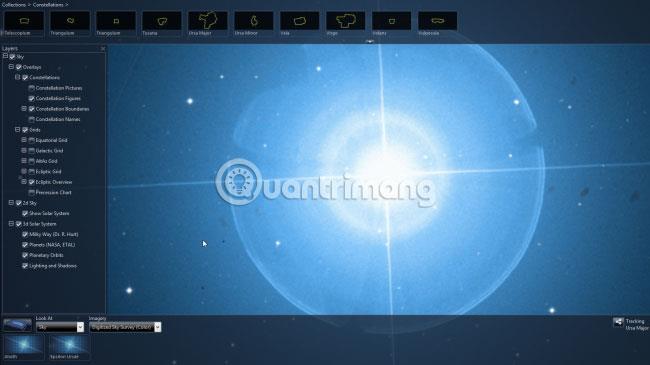
3. Izvēlieties zvaigznīti
Tagad izmantojiet Microsoft WorldWide Telescope, lai skatītu zvaigznāju. Augšējā kreisajā stūrī noklikšķiniet uz "Zvaigznāji" un pēc tam izvēlnē izvēlieties zvaigznāju. Šeit piemērs ir izvēlējies Ursa Major.
Pārliecinieties, vai sadaļā " Skatīties " ir atlasīta opcija "Debesis" , pēc tam ar peles labo pogu noklikšķiniet uz vienas zvaigznes zvaigznājā, lai uzzinātu vairāk par to. Noklikšķiniet uz "Skatīt objektu" , un ekrāns tiks tuvināts, lai parādītu zvaigzni tuvplānā. Varat arī apskatīt pētnieciskos darbus par zvaigzni, meklēt to tiešsaistē utt.
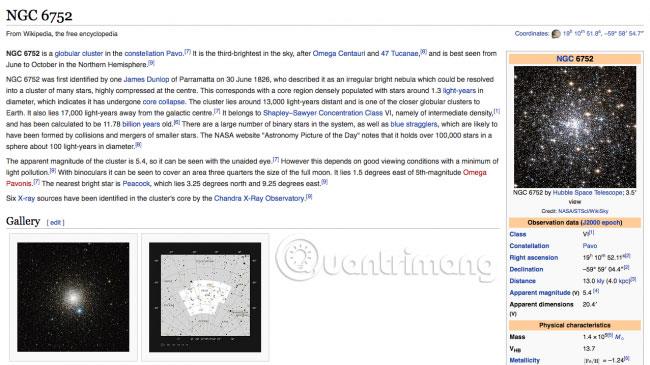
4. Iet dziļāk
Izmantojiet peles ritenīti, lai tālinātu attēlu. Tagad jūs pats varat izpētīt Microsoft WorldWide Telescope. Panoramiet apkārt, pēc tam atrodiet to debess daļu, kuru vēlaties izpētīt, un pietuviniet to.
Noklikšķiniet ar peles labo pogu, kad redzat kaut ko interesantu, un pietuviniet, lai skatītu tuvāk. Šeit, piemēram, tika atrasts sfērisku zvaigžņu kopums ar nosaukumu NCGC 6752. Šīs zvaigznes var redzēt no Zemes, tāpēc garuma un platuma deklināciju var izmantot it kā izmantojot īstu teleskopu.
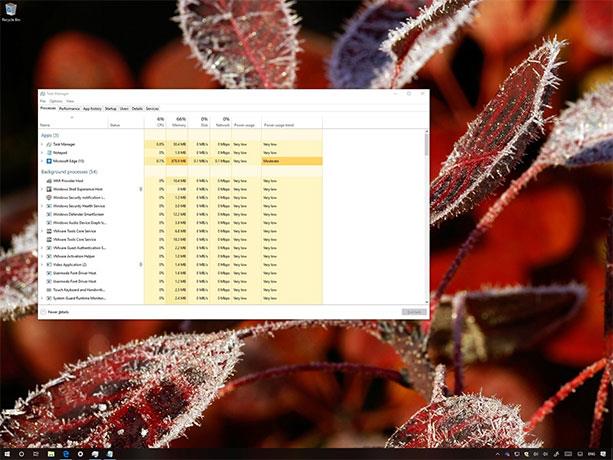
5. Redzēt cauri kosmiskajiem putekļiem
Varat izpētīt debesis, izmantojot dažādas aptaujas, kas norādītas Microsoft WorldWide Telescope augšējā izvēlnē. Vēlreiz tāliniet un mēģiniet noklikšķināt uz SDF putekļu karte .
Kosmiskie putekļi agrāk kaitināja astronomus, jo tie aizsedza objektus, kurus viņi mēģināja redzēt. Taču infrasarkanā astronomija var sniegt mums milzīgu daudzumu informācijas par zvaigžņu un planētu veidošanos un dzīves cikliem. Noskaidrojiet, vai varat atrast miglāju, ko radījusi mirstoša zvaigzne.

6. Pievienojieties "virtuālai" tūrei
Tūkstošiem astronomu ir sadarbojušies, lai Microsoft WorldWide teleskopu padarītu par neparastu rīku, kāds tas ir šodien, un daži ir apvienojušies, lai dotos virtuālās tūrēs pa debess objektiem.
Augšējā izvēlnē atlasiet “Ekskursijas” , pēc tam atlasiet ceļvedi un noklikšķiniet uz pogas “Atskaņot”. Varat jebkurā laikā apturēt ceļvedi vai ar peles labo pogu noklikšķināt uz visa, kas jūs interesē, lai skatītu to tuvāk un uzzinātu vairāk.

7. Lejupielādējiet Windows lietojumprogrammas
Varat paveikt vairāk, izmantojot WorldWide Telescope darbvirsmas lietojumprogrammu, kas ir pilnīgi bez maksas lejupielādējama ( lejupielādes saite: http://www.worldwidetelescope.org/Download/ ). Ikreiz, kad startējat programmu, ir jāiespējo opcija automātiski pārbaudīt atjauninājumus.
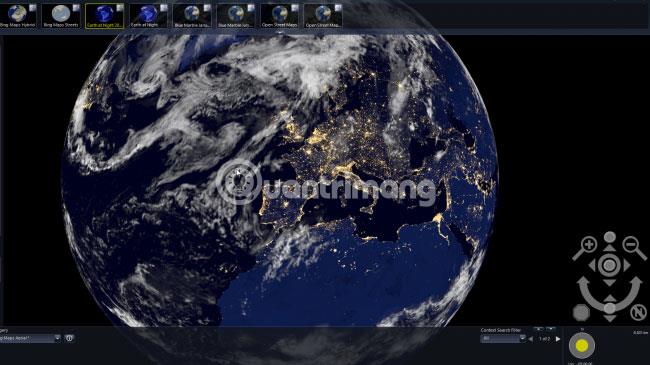
8. Apmeklējiet Zemi un atrodiet savas mājas!
Izmantojot Microsoft WorldWide Telescope, veltiet laiku, lai apmeklētu Zemi. Šeit jūs varat izvēlēties no vairākiem dažādu gadu skatiem ( īpaši iespaidīgs ir variants Zeme naktī ). Varat uzreiz tuvināt, lai atrastu savu māju, pēc tam izkļūt un atkal sākt pētīt citas galaktikas.
Microsoft WorldWide Telescope ir lielisks, spēcīgs un spēcīgs rīks. Ceru, ka ar šo rīku jums būs daudz interesantu atklājumu!